LaTeX/Cài đặt
Nếu đây là lần đầu tiên dùng thử LaTeX, bạn thậm chí không cần cài đặt bất cứ thứ gì. Để thử nghiệm nhanh, bạn chỉ cần tạo một tài khoản người dùng với trình soạn thảo LaTeX trực tuyến chẳng hạn như Overleaf, và tiếp tục các hướng dẫn này ở chương tiếp theo. Các trang web này cung cấp khả năng chỉnh sửa cộng tác đồng thời cho phép bạn thử nghiệm cú pháp LaTeX — mà không phải bận tâm đến việc cài đặt và định cấu hình bản phân phối cũng như trình chỉnh sửa. Sau này, khi bạn cảm thấy rằng có lợi khi có một bản cài đặt LaTeX độc lập, bạn có thể quay lại chương này và làm theo hướng dẫn bên dưới.
| “ | Xu hướng hiện nay các nhà khoa học sử dụng Overleaf để làm việc cùng nhau trên các bài nghiên cứu. | ” |
LaTeX thực chất không phải là một chương trình; nó là một hệ thống chuẩn bị tài liệu cùng với một ngôn ngữ. Sử dụng LaTeX yêu cầu cần có một loạt công cụ. Việc mua chúng theo cách thủ công sẽ dẫn đến việc tải xuống và cài đặt nhiều chương trình để có một hệ thống máy tính phù hợp có thể được sử dụng để tạo đầu ra LaTeX, chẳng hạn như PDF. Bản phân phối TeX giúp người dùng theo cách này theo cách là quy trình cài đặt một bước cung cấp (gần như) mọi thứ.
Ở mức tối thiểu, bạn sẽ cần một bản phân phối TeX, một trình soạn thảo văn bản tốt và một trình xem DVI hoặc PDF. Cụ thể hơn, yêu cầu cơ bản là phải có trình biên dịch TeX (được sử dụng để tạo tập tin đầu ra từ nguồn), phông chữ và bộ macro LaTeX. Các cài đặt tùy chọn và được khuyến cáo bao gồm một trình soạn thảo hấp dẫn để viết các tài liệu nguồn LaTeX (đây có thể là nơi bạn sẽ dành phần lớn thời gian của mình) và một chương trình quản lý thư mục để quản lý các tài liệu tham khảo nếu bạn sử dụng chúng nhiều.
Các bản phân phối
[sửa]TeX và LaTeX có sẵn ở đa số các nền tảng máy tính vì được lập trình để rất dễ mang theo. Chúng được cài đặt phổ biến nhất bằng bản phân phối, chẳng hạn như TeX Live, MiKTeX hoặc MacTeX. Các bản phân phối TeX là tập hợp các gói và chương trình (trình biên dịch, phông chữ và gói macro) cho phép bạn thực hiện sắp chữ mà không cần phải tìm nạp tập tin theo cách thủ công và cấu hình mọi thứ. LaTeX chỉ là một tập hợp các gói macro được xây dựng cho TeX.
Các bản phân phối được đề xuất theo từng hệ điều hành phổ biến là:
- TeX Live là một bản phân phối TeX chính cho *BSD, GNU/Linux, Mac OS X và Windows.
- MiKTeX là một bản phân phối dành riêng cho Windows có thể được cài đặt trên Windows hoặc GNU/Linux.
- MacTeX là bản phân phối dành riêng cho Mac OS dựa trên TeX Live.
Tuy nhiên, chúng không nhất thiết phải bao gồm một trình soạn thảo. Bạn có thể quan tâm đến các chương trình khác không thuộc bản phân phối mà có thể giúp bạn viết và chuẩn bị các tập tin TeX và LaTeX.
*BSD và GNU/Linux
[sửa]Trước đây, bản phân phối phổ biến nhất từng là teTeX. Kể từ tháng 5 năm 2006, teTeX không còn được bảo trì tích cực nữa và người bảo trì cũ của nó là Thomas Esser đã đề xuất TeX Live làm giải pháp thay thế.[1]
Cách dễ dàng để tải TeX Live là sử dụng trình quản lý gói hoặc cây cổng (portage tree) đi kèm với hệ điều hành của bạn. Thông thường, nó có nhiều gói, với một số gói là thiết yếu, số khác là tùy chọn. Các gói TeX Live lõi có dung lượng vào khoảng 200-300 MB.
Nếu bản phân phối *BSD hoặc GNU/Linux của bạn không có gói TeX Live, bạn nên báo cáo mong muốn cho hệ thống theo dõi lỗi. Trong trường hợp đó, bạn sẽ cần tự mình tải xuống TeX Live và chạy trình cài đặt bằng tay.
Bạn có thể muốn cài đặt nội dung của TeX Live một cách chọn lọc hơn. Nếu vậy, hãy xem bên dưới.
Mac OS X
[sửa]Người dùng Mac OS X có thể sử dụng MacTeX, một bản phân phối dựa trên TeX Live hỗ trợ TeX, LaTeX, AMSTeX, ConTeXt, XeTeX và nhiều gói cốt lõi khác. Để cài đặt, hãy tải xuống MacTeX.pkg trên trang MacTeX, giải nén và làm theo hướng dẫn. Thông tin thêm cho người dùng Mac OS X có thể được tìm thấy trên TeX ở Mac OS X Wiki.
Vì Mac OS X cũng là một hệ thống dựa trên Unix, nên TeX Live có sẵn thông qua MacPorts và Fink. Người dùng Homebrew nên sử dụng trình cài đặt MacTeX chính thức vì cấu trúc thư mục duy nhất được sử dụng bởi TeX Live. Thông tin thêm cho người dùng Mac OS X có thể được tìm thấy TeX ở Mac OS X Wiki.
Microsoft Windows
[sửa]Người dùng Microsoft Windows có thể cài đặt MiKTeX vào trên máy tính của mình. Theo đó, một trình cài đặt đảm nhiệm việc thiết lập môi trường và tải xuống các gói cốt lõi một cách dễ dàng. Cả hệ thống LaTeX cơ bản và hoàn chỉnh đều được cung cấp, với bản phân phối cung cấp các tính năng nâng cao như tự động cài đặt gói và giao diện đơn giản để sửa đổi cài đặt (ví dụ: kích thước giấy mặc định).[2]
Ngoài ra còn có một cổng TeX Live dành cho Windows. Để biết thêm thông tin, hãy xem TeX Live trên Windows.
Cài đặt tùy chỉnh với TeX Live
[sửa]Phần này dành cho những người dùng muốn kiểm soát chi tiết đối với bản phân phối TeX, chẳng hạn như bản cài đặt sử dụng dung lượng ổ đĩa tối thiểu. Nếu không, bạn có thể thoải mái chuyển sang phần tiếp theo.
Những người dùng khó tính có thể muốn có nhiều quyền kiểm soát hơn đối với phần cài đặt. Các bản phân phối phổ biến có thể gây nhàm chán cho người dùng quan tâm đến dung lượng đĩa. Trên thực tế, MikTeX và MacTeX và TeX Live được đóng gói có hàng trăm gói LaTeX mà đa số bạn sẽ không bao giờ sử dụng. Hầu hết Unix có trình quản lý gói sẽ cung cấp TeX Live dưới dạng một tập hợp nhiều gói lớn và bạn thường phải cài đặt khoảng 300–400 MB cho một hệ thống chức năng.
TeX Live có tính năng cài đặt thủ công với rất nhiều khả năng tùy chỉnh. Bạn có thể tải bộ cài đặt mạng tại tug.org. Trình cài đặt này cho phép bạn chọn chính xác các gói bạn muốn cài đặt. Do đó, bạn có thể có mọi thứ mình cần với dung lượng dưới 100 MB. TeX Live sau đó được quản lý thông qua trình quản lý gói riêng, tlmgr. Nó sẽ cho phép bạn định cấu hình các bản phân phối, cài đặt hoặc xóa các gói bổ sung, v.v.
Bạn sẽ cần một hệ điều hành dựa trên Unix cho những mục sau. Mac OS X, GNU/Linux hoặc *BSD đều được. Nó có thể hoạt động cho Windows nhưng quy trình phải hoàn toàn khác.
TeX Live nhóm các tính năng và gói thành các khái niệm khác nhau:
- Bộ sưu tập là các nhóm gói luôn có thể được cài đặt riêng lẻ, ngoại trừ bộ sưu tập Tập tin và chương trình thiết yếu. Bạn có thể cài đặt các bộ sưu tập bất cứ lúc nào.
- Các gói và bộ sưu tập nhóm Sơ đồ cài đặt. Sơ đồ chỉ có thể được sử dụng tại thời điểm cài đặt. Bạn chỉ có thể chọn một sơ đồ tại một thời điểm.
Cài đặt tối thiểu
[sửa]Phần này cung cấp cho bạn một số bước để cài đặt một bản phân phối TeX ở mức tối thiểu (tức là, chỉ dành cho TeX thuần túy).
- Tải xuống trình cài đặt tại http://mirror.ctan.org/systems/texlive/tlnet/install-tl-unx.tar.gz và giải nén vào một thư mục tạm thời nào đó.
- Mở một terminal[3] trong thư mục giải nén và đăng nhập với quyền root.
- Thay đổi quyền umask thành 022 (người dùng đọc/ghi/thực thi, nhóm/người khác chỉ đọc/thực thi) để đảm bảo những người dùng khác sẽ có quyền truy cập chỉ đọc vào bản phân phối đã cài đặt.
- umask 022
Tất cả các thao tác quản trị cho TeX Live phải được thực hiện bằng mask 022. Nếu không, bạn sẽ không thể sử dụng TeX với người dùng không có đặc quyền. |
- Chạy install-tl.
- Chọn minimal scheme (plain only).
- Bạn có thể muốn thay đổi các tùy chọn thư mục. Ví dụ: bạn có thể muốn ẩn thư mục macro cá nhân được đặt tại TEXMFHOME. Theo mặc định nó là ~/texmf. Bạn phải thay thế bằng ~/.texmf để ẩn nó đi.
- Bây giờ các tùy chọn:
- use letter size instead of A4 by default (sử dụng cỡ chữ thay vì A4 theo mặc định): chủ yếu dành cho người dùng từ Hoa Kỳ.
- allow execution of restricted list of programs via \write18 (cho phép thực thi danh sách các chương trình bị hạn chế thông qua \write18): nên chọn vì lý do bảo mật. Mặt khác, điều này cho phép các công cụ TeX gọi bất kỳ chương trình bên ngoài nào. Bạn vẫn có thể định cấu hình danh sách sau đó.
- create all format files (tạo tất cả các tập tin định dạng): nhắm mục tiêu dung lượng đĩa tối thiểu, lựa chọn tốt nhất phụ thuộc vào việc chỉ có một người dùng trên hệ thống hay không, sau đó bỏ chọn sẽ tốt hơn, nếu không thì chọn. Từ menu trợ giúp: "If this option is set, format files are created for system-wide use by the installer. Otherwise they will be created automatically when needed. In the latter case format files are stored in user's directory trees and in some cases have to be re-created when new packages are installed" ("Nếu tùy chọn này được đặt, các tệp định dạng được tạo để trình cài đặt sử dụng trên toàn hệ thống. Nếu không, chúng sẽ được tạo tự động khi cần. Trong trường hợp sau, các tệp định dạng được lưu trữ trong cây thư mục của người dùng và trong một số trường hợp phải được tạo lại khi các gói mới được cài đặt.")
- install macro/font doc tree (cài đặt cây tài liệu macro/phông chữ): lựa chọn này hữu ích nếu bạn là nhà phát triển, nhưng rất tốn dung lượng. Hãy tắt đi nếu bạn muốn tiết kiệm dung lượng.
- install macro/font source tree (cài đặt cây nguồn macro/phông chữ): giống như trên.
- create symlinks to standard directories (tạo liên kết tượng trưng tới các thư mục tiêu chuẩn): liên kết tượng trưng là tốt theo mặc định, hãy thay đổi nó nếu bạn biết bản thân đang làm gì.
- Chọn cài đặt di động nếu bạn cài đặt bản phân phối vào đĩa quang hoặc bất kỳ loại phương tiện bên ngoài nào (như USB). Theo mặc định thì cài đặt sẽ trên ổ cứng hệ thống.
Tại thời điểm này bạn sẽ thấy dòng chữ
1 collections out of 85, disk space required: 40 MB 1 bộ sưu tập trong số 85, dung lượng ổ đĩa cần thiết: 40 MB
hoặc cách sử dụng không gian tương tự.
Bây giờ bạn có thể tiến hành cài đặt: start installation to hard disk (bắt đầu cài đặt vào đĩa cứng).
Đừng quên thêm các tệp nhị phân vào PATH của bạn như thông báo ở cuối quy trình cài đặt.
Thử nghiệm đầu tiên
[sửa]Trong terminal gõ dòng lệnh
$ tex '\empty Hello world!\bye' $ pdftex '\empty Hello world!\bye'
Bạn sẽ nhận được một tập tin DVI hoặc PDF tương ứng.
Cấu hình
[sửa]Trước đây, các bản phân phối TeX thường được cấu hình bằng công cụ texconfig từ bản phân phối teTeX. TeX Live vẫn có tính năng của công cụ này, nhưng thay vào đó, bạn nên sử dụng công cụ riêng của mình: tlmgr. Chức năng của Tlmgr bao gồm hoàn toàn texconfig.[1]
Liệt kê các tùy chọn cài đặt hiện tại:
tlmgr option
Bạn có thể thay đổi các tùy chọn cài đặt:
tlmgr option srcfiles 1 tlmgr option docfiles 0 tlmgr paper letter
Xem trang hướng dẫn TLMGR(1) để biết thêm chi tiết về cách sử dụng. Nếu bạn không cài đặt các tài liệu như đã hướng dẫn, bạn vẫn có thể truy cập trang hướng dẫn tlmgr bằng
tlmgr help
Cài đặt LaTeX
[sửa]Đừng quên thiết lập umask root thành 022 đối với tất cả hoạt động quản trị TeX Live. |
Nếu bạn có một môi trường TeX đơn giản đang chạy, hãy cài đặt các gói cơ sở cho LaTeX.
# tlmgr install latex latex-bin latexconfig latex-fonts
Trong trường hợp này, bạn có thể bỏ qua latexconfig latex-font vì chúng là các phần phụ thuộc được giải quyết tự động đối với LaTeX. Lưu ý rằng tlmgr giải quyết một số phụ thuộc, nhưng không phải tất cả. Bạn có thể cần phải cài đặt các phụ thuộc theo cách thủ công. Rất may, điều này hiếm khi quá cồng kềnh.
Các gói thú vị khác:
# tlmgr install amsmath babel carlisle ec geometry graphics hyperref lm marvosym oberdiek parskip graphics-def url
| amsmath | Các phần cần thiết cho sắp chữ toán học. |
| babel | Hỗ trợ quốc tế hóa. |
| carlisle | Cần thiết có nhóm gói (bundle package) cho một số tính năng babel. |
| ec | Cần thiết cho mã hóa T1. |
| geometry | Dành cho bố cục trang. |
| graphics | Các phần cần thiết để nhập khẩu đồ họa. |
| htlatex | Bao gồm TeX4ht được sử dụng trong chuyển đổi (LA) TeX sang HTML (và XML, v.v.). |
| hyperref | Dấu trang PDF, liên kết có thể theo dõi PDF, kiểu liên kết, liên kết TOC, v.v. |
| lm | Một trong những phông chữ kiểu Máy tính Hiện đại tốt nhất có sẵn cho một số bảng mã phông chữ (chẳng hạn như T1). |
| marvosym | Một số biểu tượng, chẳng hạn như đồng euro chính thức. |
| oberdiek | Nhóm gói cần cho một số tính năng hình học. |
| parskip | Cho phép bạn định cấu hình ngắt đoạn văn bản và thụt lề đúng cách. |
| graphics-def | Cần cho một số tính năng đồ họa. |
| url | Cần cho một số tính năng siêu tham chiếu. |
Nếu bạn muốn bỏ một gói mà bạn không cần nữa, hãy dùng lệnh
# tlmgr remove <package>
Mẫu hyphen
[sửa]Nếu bạn đang sử dụng Babel cho các tài liệu không phải tiếng Anh, bạn cần cài đặt các mẫu hyphen (gạch nối) cho mọi ngôn ngữ sẽ sử dụng. Chúng đều được đóng gói riêng lẻ. Ví dụ, sử dụng:
# tlmgr install hyphen-{finnish,sanskrit}
cho các mẫu hyphen tiếng Phần Lan (finnish) và tiếng Phạn (sanskrit).
Lưu ý nếu bạn đã từng sử dụng một bản phân phối TeX khác trước đó, thì bạn vẫn có thể lưu trữ bộ đệm hyphen trong thư mục chính của mình. Bạn cần xóa nó để các gói mới được tính đến. Bộ đệm TeX Live thường được lưu trữ trong thư mục ~/.texliveYYYY (YYYY là viết tắt của năm). Bạn có thể xóa thư mục này một cách an toàn vì nó chỉ chứa dữ liệu được tạo. Trình biên dịch TeX sẽ tạo lại bộ đệm tương ứng trong lần biên dịch tiếp theo.
Gỡ cài đặt
[sửa]Theo mặc định, TeX Live sẽ được cài đặt ở /usr/local/texlive. Việc phân phối khá phù hợp vì nó sẽ không ghi bất kỳ tập tin nào bên ngoài thư mục của nó, ngoại trừ bộ đệm (như bộ đệm phông chữ, hyphen, v.v.). Theo mặc định,
- bộ đệm hệ thống nằm ở /var/lib/texmf;
- bộ nhớ cache của người dùng nằm ở ~/.texliveYYYY.
Do đó, TeX Live có thể được cài đặt và gỡ cài đặt một cách an toàn bằng cách xóa các thư mục nói trên.
Tuy nhiên, TeX Live cung cấp một cách thuận tiện hơn để thực hiện việc này:
# tlmgr uninstall
Bạn vẫn có thể phải xóa sạch các thư mục nếu đặt các tập tin không bị theo dõi (untracked file) vào đó.
Trình soạn thảo
[sửa]Các tài liệu nguồn TeX và LaTeX (và các tập tin phụ trợ có liên quan của nó) đều là các tập tin văn bản thuần túy và có thể được mở và sửa đổi trong hầu hết mọi trình soạn thảo văn bản. Bạn nên sử dụng trình soạn thảo văn bản (ví dụ: Notepad) chứ không phải là trình xử lý văn bản (ví dụ: Microsoft Word, LibreOffice Writer). Các trình soạn thảo LaTeX chuyên dụng hữu ích hơn các trình soạn thảo văn bản thuần túy thông thường, bởi vì chúng thường được trang bị tính năng tự động hoàn thành cho các lệnh, kiểm tra lỗi chính tả và lỗi cũng như các macro tiện dụng khác.
Ghi chú
Microsoft Word có thể chấp nhận LaTeX thông qua Equation Editor, nhưng nó không phải là trình soạn thảo LaTeX chính thức.
Đa nền tảng (nền tảng chéo)
[sửa]Emacs
[sửa]Emacs là một hệ thống xử lý văn bản có thể mở rộng với mục đích chung. Người dùng nâng cao có thể lập trình nó (trong elisp) để biến Emacs thành môi trường LaTeX tốt nhất phù hợp với nhu cầu. Ngược lại, những người mới bắt đầu có thể thích sử dụng chương trình này kết hợp với [1] và Reftex (các tiện ích mở rộng có thể được cài đặt vào chương trình Emacs). Tùy thuộc vào cấu hình, Emacs có thể cung cấp môi trường chỉnh sửa LaTeX hoàn chỉnh với tính năng tự động hoàn thành, kiểm tra chính tả, bộ phím tắt hoàn chỉnh, chế độ xem mục lục, xem trước tài liệu và nhiều tính năng khác.
gedit-latex-plugin
[sửa]Gedit với gedit-latex-plugin cũng là chương trình để người dùng GNOME nên dùng thử. GEdit là một ứng dụng đa nền tảng dành cho Windows, Mac và Linux.
Gummi
[sửa]
Gummi là trình soạn thảo LaTeX dành cho Linux, biên dịch đầu ra của pdflatex trong thời gian thực và hiển thị kết quả ở nửa bên phải của màn hình[4].
LyX
[sửa]
LyX là một hệ thống chuẩn bị tài liệu phổ biến dành cho Windows, Linux và Mac OS. Nó cung cấp giao diện đồ họa cho LaTeX, bao gồm một số gói phổ biến. LyX bao gồm các trình soạn thảo công thức và bảng, đồng thời hiển thị các manh mối trực quan của tài liệu cuối cùng trên màn hình — cho phép người dùng viết các tài liệu LaTeX mà không phải lo lắng về cú pháp thực tế. LyX gọi đây là cách tiếp cận Những Gì Bạn Thấy Là Những Gì Bạn Muốn Nói (WYSIWYM), vì màn hình chỉ hiển thị cấu trúc và một kết quả gần đúng.[5]
LyX lưu tài liệu trong phần đánh dấu của chính nó, từ đó có thể tạo mã LaTeX. Người dùng hầu như bị cô lập khỏi mã LaTeX và không có toàn quyền kiểm soát mã đó, và vì lý do đó LyX thường không được coi là một trình soạn thảo LaTeX thích hợp. Tuy nhiên, vì nó sử dụng LaTeX làm hệ thống cơ bản nên kiến thức về cách thức hoạt động của LaTeX cũng có thể hữu ích đối với người dùng LyX. Ngoài ra, nếu một người muốn triển khai một tính năng không được hỗ trợ trong GUI, thì có thể cần phải sử dụng mã LaTeX.
TeXmaker
[sửa]TeXmaker là trình soạn thảo đa nền tảng rất giống với Kile về cả tính năng và giao diện người dùng. Nó cũng được trang bị trình xem PDF của riêng mình.
TeXstudio
[sửa]TeXstudio là trình soạn thảo LaTeX mã nguồn mở đa nền tảng được tách ra từ Texmaker.
TeXworks
[sửa]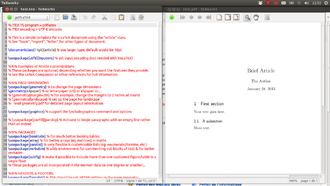
TeXworks là một trình soạn thảo TeX chuyên dụng có trong MiKTeX và TeX Live. Nó được phát triển với ý tưởng một giao diện đơn giản sẽ tốt hơn một giao diện lộn xộn, và do đó giúp những người mới bắt đầu sử dụng LaTeX viết tài liệu dễ dàng hơn. TeXworks lúc đầu xuất hiện chính xác vì một giáo sư toán học muốn sinh viên của mình có trải nghiệm ban đầu tốt hơn với LaTeX.
Bạn có thể cài đặt TeXworks bằng trình quản lý gói của bản phân phối Linux hoặc chọn nó làm tùy chọn cài đặt trong trình cài đặt Windows hoặc Mac.
Vim
[sửa]Vim là một trình soạn thảo văn bản có mục đích chung khác dành cho nhiều nền tảng bao gồm UNIX, Mac OS X và Windows. Có nhiều tiện ích mở rộng bao gồm LaTeX Box và [2].
*Chỉ dành cho BSD và GNU/Linux
[sửa]Kile
[sửa]
Kile là một trình soạn thảo LaTeX cho KDE (đa nền tảng), cung cấp một GUI mạnh mẽ để chỉnh sửa và biên dịch nhiều tài liệu với nhiều trình biên dịch TeX khác nhau. Kile dựa trên trình soạn thảo Kate, có thanh công cụ truy cập nhanh cho các biểu tượng, trình xem cấu trúc tài liệu, bảng điều khiển và các tùy chọn xây dựng có thể tùy chỉnh. Kile có thể chạy trong tất cả các hệ điều hành có thể chạy KDE.
GNOME-LaTeX
[sửa]GNOME-LaTeX là một trình soạn thảo văn bản khác dành cho Linux (GNOME).
Chỉ dành cho Mac OS X
[sửa]TeXShop
[sửa]TeXShop, the model for the TeXworks editor and previewer, is for Mac OS and is bundled with the MacTeX distribution. It uses multiple windows, one for editing the source, one for the preview, and one as a console for error messages. It offers one-click updating of the preview and allows easy crossfinding between the code and the preview by using CMD-click along with many features to make editing and typesetting TeX source easier.
TeXnicle
[sửa]TeXnicle là trình chỉnh sửa miễn phí dành cho Mac OS bao gồm khả năng thực hiện cập nhật trực tiếp. Nó bao gồm một thư viện mã để chèn mã nhanh chóng và khả năng thực hiện đếm từ chi tiết trên tài liệu. Nó cũng thực hiện đánh dấu mã và cửa sổ chỉnh sửa có thể tùy chỉnh, cho phép người dùng chọn phông chữ, màu sắc, màu nền của môi trường chỉnh sửa. TeXnicle đang trong quá trình phát triển tích cực.
Archimedes
[sửa]Archimedes là một trình soạn thảo LaTeX và Markdown dễ sử dụng được thiết kế từ đầu cho Mac OS X. Nó bao gồm một thư viện LaTeX tích hợp, hỗ trợ hoàn thành mã, xem trước trực tiếp, hỗ trợ macro, tích hợp với các dịch vụ chia sẻ và các tùy chọn xuất PDF và HTML. Tính năng Magic Type của Archimedes cho phép người dùng chèn các ký hiệu toán học chỉ bằng cách vẽ chúng trên bàn di chuột hoặc Magic Trackpad của MacBook.
Texpad
[sửa]Texpad là trình chỉnh sửa và trình xem tích hợp dành cho Mac OS với ứng dụng đồng hành dành cho thiết bị iOS. Tương tự như TeXShop, Texpad yêu cầu bản phân phối MacTeX đang hoạt động để hoạt động, tuy nhiên, nó cũng có thể hỗ trợ các bản phân phối khác song song với MacTex. Texpad cung cấp nhiều tính năng bao gồm mẫu, xem phác thảo, tự động hoàn thành, kiểm tra chính tả, tô sáng cú pháp có thể tùy chỉnh, tích hợp danh sách việc cần làm, đoạn mã, tích hợp Markdown, hỗ trợ đa ngôn ngữ và giao diện người dùng gốc Mac OS. Mặc dù Texpad cung cấp thời gian đánh giá miễn phí, nhưng phiên bản đã mở khóa là bản tải xuống phải trả phí.
Chỉ dành Windows
[sửa]LEd
[sửa]TeXnicCenter
[sửa][3] là trình soạn thảo LaTeX mã nguồn mở và miễn phí phổ biến dành cho Windows. Nó cũng có giao diện người dùng tương tự như TeXmaker và Kile.
WinEdt
[sửa]WinEdt là một trình soạn thảo văn bản mạnh mẽ và linh hoạt với khả năng tạo tài liệu LaTeX/TeX dành cho Windows. Chương trình được thiết kế và cấu hình để tích hợp với các hệ thống TeX như MiTeX hoặc TeX Live. Macro tích hợp của WinEdt giúp biên dịch nguồn LaTeX thành DVI hoặc PDF hoặc PS giống như WYSIWYG và cũng xuất tài liệu sang các ngôn ngữ đánh dấu khác dưới dạng HTML hoặc XML.
WinShell
[sửa]Các giải pháp trực tuyến
[sửa]Để bắt đầu mà không cần cài đặt bất kỳ thứ gì, bạn có thể sử dụng dịch vụ lưu trữ trên web có bản phân phối TeX đầy đủ và trình soạn thảo LaTeX trên web.
- Authorea là một framework trực tuyến tích hợp để tạo các tài liệu kỹ thuật trong sự cộng tác. Giao diện người dùng của Authorea cho phép một người nhập văn bản bằng LaTeX hoặc Markdown, cũng như các số liệu và phương trình (bằng LaTeX hoặc MathML). Hệ thống kiểm soát phiên bản của Authorea hoàn toàn dựa trên Git (vì mọi bài viết đều là kho lưu trữ Git).
- CoCalc là nơi làm việc trực tuyến cộng tác dành cho tính toán, đồng thời cung cấp trình chỉnh sửa cho các tài liệu LaTeX.
- Overleaf là trình soạn thảo LaTeX trực tuyến an toàn, dễ sử dụng với tính năng xem trước nhanh được tích hợp - như Etherpad cho LaTeX. Người dùng có thể bắt đầu viết bằng cách tạo một tài khoản miễn phí và chia sẻ liên kết hoặc thêm cộng tác viên vào các dự án trước khi xuất bản thông qua nền tảng của họ. Trình soạn thảo này hỗ trợ xem trước thời gian thực, chế độ Rich Text (chế độ WYSIWYG một phần với các biểu thức toán học, danh sách có thứ tự/không có thứ tự, tiêu đề từng phần và số liệu ở dạng hiển thị), thư mục và kiểu tùy chỉnh. Kể từ tháng 7 năm 2017, ShareLaTeX hiện là một phần của Overleaf.[6][7]
- Verbosus là trình soạn thảo LaTeX trực tuyến chuyên nghiệp hỗ trợ cộng tác với những người dùng khác và miễn phí sử dụng. Các xung đột hợp nhất có thể dễ dàng giải quyết bằng cách sử dụng công cụ hợp nhất tích hợp sử dụng triển khai thuật toán khác biệt để tạo thông tin cần thiết cho việc hợp nhất thành công.
Quản lý tài liệu tham khảo (thư mục)
[sửa]Các tập tin tài liệu tham khảo (*.bib) được chỉnh sửa và sửa đổi dễ dàng nhất bằng một hệ thống quản lý. Tất cả các giao diện người dùng đồ họa đều có biểu mẫu cơ sở dữ liệu để thông tin được nhập cho từng mục tham chiếu và tập tin văn bản kết quả có thể được sử dụng trực tiếp bởi BibTeX.
Nền tảng chéo
[sửa]
Chỉ dành cho Mac OS X
[sửa]
- BibDesk là trình quản lý thư mục dựa trên một tập tin BibTeX. Trình này nhập tài liệu tham khảo từ internet và giúp người dùng dễ dàng sắp xếp tài liệu tham khảo bằng cách sử dụng thẻ và danh mục[8].
Các trình xem
[sửa]Cuối cùng, bạn sẽ cần một trình xem tập tin để xem kết quả đầu ra của LaTeX. Theo mặc định, LaTeX lưu tài liệu cuối cùng dưới dạng .dvi (Định dạng tệp độc lập với thiết bị), nhưng bạn sẽ hiếm khi muốn lưu tài liệu này, vì các tệp DVI không chứa các phông chữ được nhúng — chưa kể đến việc có nhiều trình xem tài liệu không thể mở định dạng tập tin này.
Trong hầu hết các trường hợp, bạn sẽ sử dụng trình biên dịch LaTeX như pdflatex để trực tiếp tạo tệp PDF hoặc công cụ như dvi2pdf để chuyển đổi tệp DVI sang định dạng PDF. Sau đó, bạn có thể xem kết quả với bất kỳ trình xem PDF nào.
Trên thực tế, tất cả các bản phân phối LaTeX đều có trình xem DVI để xem đầu ra mặc định của latex và cả các công cụ như dvi2pdf để tự động chuyển đổi kết quả sang định dạng PDF và PS.
Sau đây là danh sách các trình xem PDF khác nhau có sẵn trên web:
- PDF.js (thư viên web và các trình duyệt hiện đại tích hợp sẵn)
- Evince (Linux GNOME)
- Foxit (Windows)
- Okular (Linux KDE)
- Preview (tích hợp sẵn trong Mac OS X)
- Reader (tích hợp sẵn trong Windows 8 thông qua Windows 10 1703)
- Edge PDF Viewer (tích hợp sẵn trong Windows 10)
- Adobe Acrobat Reader
- Skim (Mac OS X)
- Sumatra PDF (Windows)
- Xpdf (Linux)
- Zathura (Linux)
Các công cụ bảng và đồ họa
[sửa]LaTeX là một hệ thống chuyên về chuẩn bị tài liệu: nghĩa là nó không nhắm đến việc trở thành một công cụ bảng tính cũng như một công cụ đồ họa vector.
Nếu LaTeX có thể hiển thị các bảng biểu đẹp mắt theo cách động và linh hoạt, nó sẽ không xử lý các tính năng tiện dụng mà bạn có thể có với một bảng tính như các ô động và tính toán. Trong trường hợp như vậy, chúng ta có các công cụ khác tốt hơn. Một giải pháp lý tưởng là kết hợp sức mạnh của cả hai công cụ: xây dựng bảng động với bảng tính và xuất nó sang LaTeX để có được một bảng đẹp được tích hợp liền mạch vào tài liệu của bạn. Xem Bảng để biết thêm chi tiết.
Chủ đề đồ họa hơi khác một chút vì có thể viết Đồ họa Thủ tục từ bên trong tài liệu LaTeX của bạn. Đồ họa Thủ tục tạo ra kết quả hiện đại tích hợp hoàn hảo với LaTeX (ví dụ không thay đổi phông chữ), nhưng có đường cong học dốc và đòi hỏi nhiều thời gian để vẽ.
Để các bản vẽ dễ dàng và nhanh hơn, bạn có thể muốn sử dụng công cụ WYSIWYG (ví dụ: Adobe Photoshop hay Canva) và xuất kết quả sang định dạng vectơ như PDF. Điểm hạn chế là nó sẽ tương phản theo phong cách với phần còn lại của tài liệu của bạn (ví dụ: phông chữ, kích thước, màu sắc). Một số công cụ có khả năng xuất sang LaTeX, sẽ giải quyết một phần vấn đề này. Xem Nhập Đồ họa để biết thêm chi tiết.
Tham khảo
[sửa]- ▲ 1,0 1,1 Trang chủ teTeX (Đã lấy ngày 22 tháng 8 năm 2020)
- ▲ MikTeX — Tất cả bản tải xuống
- ▲ Một chương trình giao diện dòng lệnh ở hệ thống UNIX
- ▲ .org/ Gummi
- ▲ LyX
- ▲ ShareLaTeX tham gia Overleaf
- ▲ [ https://mathvault.ca/latex-guide/#OverLeaf_%E2%80%94_The_Popular_Choice The Definitive, Non-Technical Introduction to LaTeX: Overleaf]
- ▲ BibDesk

